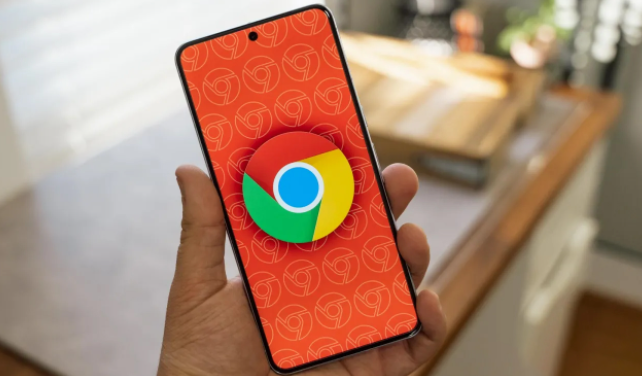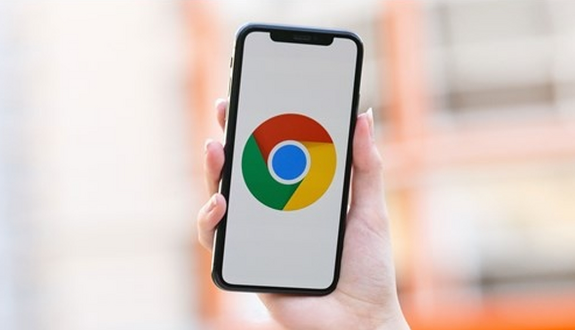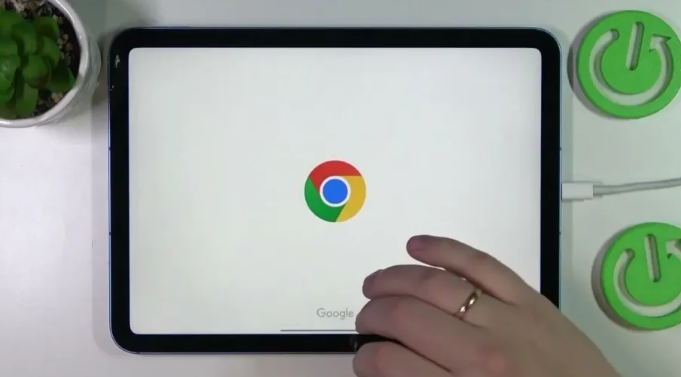Chrome浏览器下载及浏览器网页翻译功能使用
发布时间:2025-06-10
来源:谷歌浏览器官网
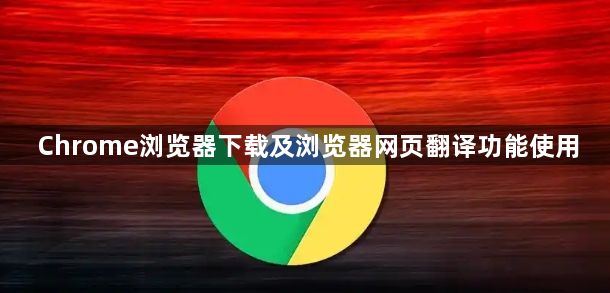
一、Chrome浏览器下载
1. 通过官网下载:打开你当前的浏览器(如Microsoft Edge等),在地址栏输入https://www.google.com/chrome/,按回车进入Chrome官网。点击“下载Chrome”按钮,页面会自动检测操作系统,确保下载适合的版本。若未自动显示对应版本,手动选择后点击下载。下载完成后,找到安装程序文件(通常在“下载”文件夹),双击启动安装程序,按提示操作,点击“下一步”或“继续”完成安装。
2. 通过应用商店下载(适用于部分操作系统):Windows用户可在微软应用商店搜索“Google Chrome”后点击下载;Mac用户可在App Store搜索“Google Chrome”并点击下载。
二、浏览器网页翻译功能使用
1. 使用Chrome内置翻译功能:打开Chrome浏览器,访问需要翻译的外语网页。当页面加载完成后,浏览器会自动检测语言并提供翻译选项。点击地址栏右侧的翻译图标,选择“翻译此页”即可将整个网页内容翻译成默认的中文或其他设定的语言。如果不想每次都手动点击,可以在弹出的翻译提示中选择“始终翻译[语言]”,这样Chrome就会记住设置,以后遇到相同语言的网页时会自动进行翻译。
2. 使用谷歌翻译插件:打开Chrome网上应用店,搜索“谷歌翻译”或“Google 翻译”,找到官方插件并点击“添加”。安装完成后,插件的图标会出现在浏览器工具栏的右侧。点击该图标,选择要翻译的语言对(例如从英文到中文),然后选中需要翻译的文本段落或单词,即可看到翻译结果。此外,还可以右键单击选中的文本,选择“翻译成中文”来快速获取翻译。
3. 使用第三方翻译扩展程序:除了谷歌官方的翻译服务外,还有许多其他开发者提供的翻译扩展程序可供选择。这些扩展通常提供额外的功能,如划词即时翻译、整页翻译、文档翻译等。安装方法与安装谷歌翻译插件类似,只需在Chrome网上应用店搜索感兴趣的扩展程序,点击“添加到Chrome”按钮进行安装即可。安装后,根据扩展程序的具体设置和说明来进行使用。
4. 修改hosts文件实现网页翻译(适用于特定情况):此方法相对复杂,适用于有一定技术基础且希望绕过某些限制使用网页翻译功能的用户。首先,找到电脑上的hosts文件(Windows系统通常在C:\Windows\System32\drivers\etc\目录下,Mac系统可通过终端使用命令`sudo nano /private/etc/hosts`打开)。用文本编辑器打开hosts文件,添加一行特定的代码(具体代码可参考相关技术论坛或教程),然后保存文件。这种方法的原理是通过修改本地hosts文件,将特定的域名指向谷歌翻译服务器,从而实现网页翻译功能。但需要注意的是,修改hosts文件可能会影响系统的网络连接和安全,操作不当可能导致无法正常上网等问题,因此建议谨慎使用。